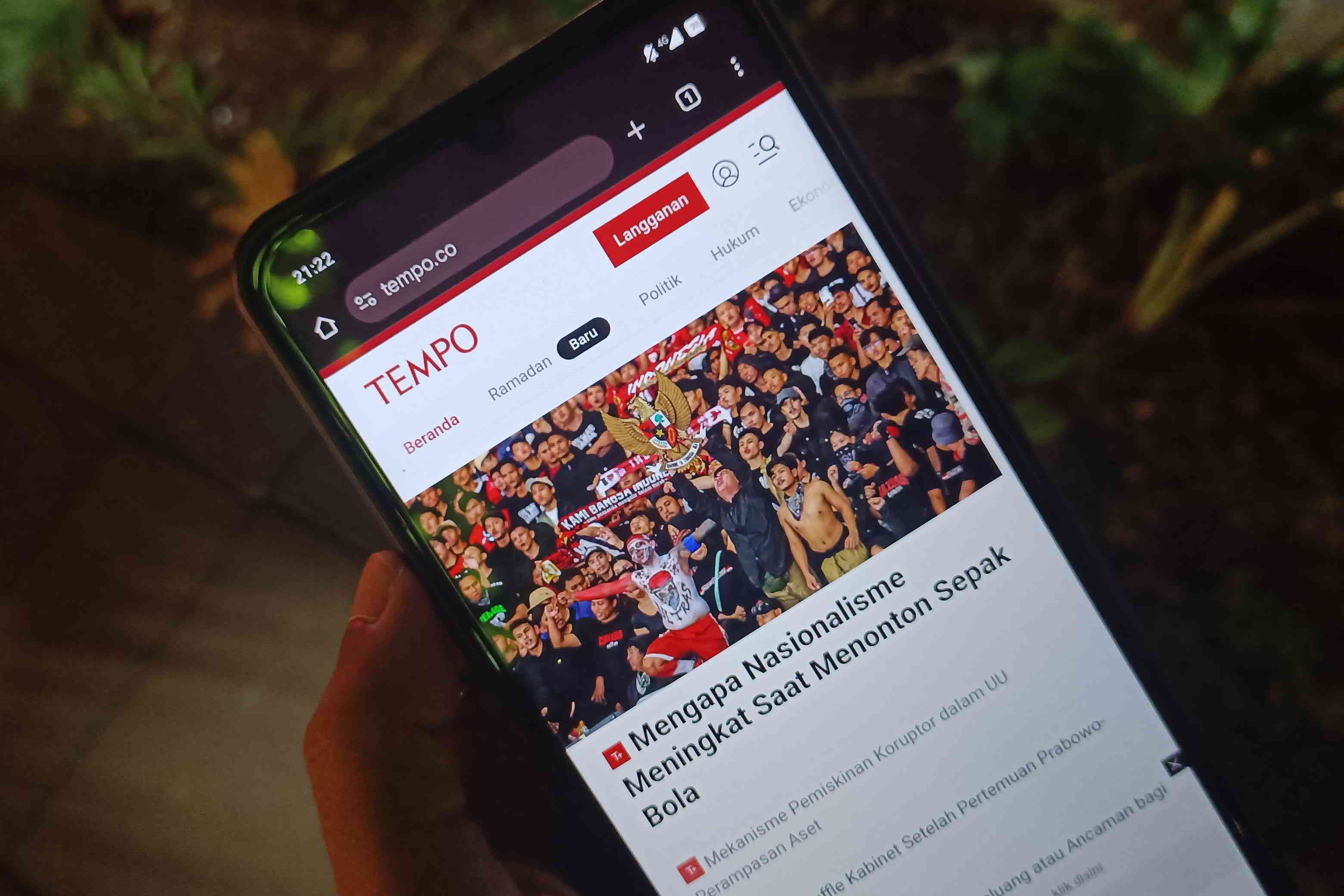Baca berita dengan sedikit iklan, klik disini

TEMPO.CO, Jakarta - Ketika HP jatuh ke dalam air atau terkena cipratan air, salah satu bagian yang sering terdampak adalah speaker. Hal ini dapat menyebabkan gangguan pada kualitas suara dan bahkan merusak perangkat secara permanen jika tidak segera ditangani. Lantas, bagaimana cara mengatasi speaker yang kemasukan air?
Baca berita dengan sedikit iklan, klik disini

Speaker yang kemasukan air tentu sangat mengganggu penggunaan HP. Sebab, biasanya speaker akan mengalami penurunan kualitas suara, suara pecah, atau bahkan tidak mengeluarkan suara sama sekali.
Cara Mengeluarkan Air dari Speaker HP
Kendati begitu, jangan panik apabila speaker kemasukan air. Pasalnya ada beberapa cara mengatasi speaker HP yang kemasukan air agar perangkat tetap berfungsi dengan baik. Berikut penjelasannya.
1. Segera Matikan Perangkat
Jika speaker HP terkena air, maka langkah pertama yang harus dilakukan adalah mematikannya. Tindakan ini sangat penting untuk menghindari kerusakan lebih lanjut pada komponen elektronik di dalam perangkat.
Baca berita dengan sedikit iklan, klik di sini
Baca berita dengan sedikit iklan, klik disini
Selain itu, mematikan HP bisa mengurangi risiko terjadinya korsleting listrik yang bisa menyebabkan kerusakan permanen.
2. Keluarkan SIM dan Kartu Memori
Setelah mematikan perangkat, keluarkan SIM card dan kartu memori. Ini akan membantu melindungi data penting dari kerusakan dan mempermudah proses pengeringan. Gunakan kain bersih dan kering untuk mengelap sisa-sisa air di sekitar slot SIM dan kartu memori.
3. Keringkan Permukaan Luar Speaker
Gunakan kain microfiber atau tisu yang tidak berbulu untuk mengeringkan permukaan luar HP. Hindari penggunaan bahan yang kasar atau berpotensi meninggalkan serat yang dapat masuk ke dalam speaker. Lap dengan lembut dan hati-hati untuk menghilangkan sisa-sisa air di sekitar speaker dan area lain yang terkena air.
4. Gunakan Silica Gel atau Bahan Pengering
Untuk membantu mengeringkan bagian dalam speaker HP, coba gunakan silica gel atau bahan pengering lain yang bisa menyerap kelembapan.
Caranya yaitu dengan menempatkan smartphone di dalam wadah tertutup bersama dengan paket silika gel dan biarkan selama 24-48 jam. Silika gel bekerja dengan menyerap kelembapan dari udara sekitar, membantu mengeringkan perangkat dengan lebih efektif daripada hanya mengandalkan pengeringan udara.
5. Jangan Gunakan Pengering Rambut atau Sumber Panas Langsung
Banyak orang sering menggunakan pengering rambut atau sumber panas lain untuk mempercepat proses pengeringan. Namun sebenarnya, hindarilah metode ini.
Panas berlebih dapat merusak komponen elektronik dan memperburuk masalah yang ada. Penggunaan udara panas juga dapat menyebabkan komponen menyusut atau mengalami deformasi, sehingga merusak smartphone lebih lanjut.
6. Cek Kembali dan Uji Perangkat
Setelah proses pengeringan selesai, periksa kembali speaker HP untuk memastikan bahwa tidak ada kelembapan yang tersisa. Setelah itu, coba nyalakan perangkat dan uji speaker untuk memastikan bahwa suara kembali normal.
Jika speaker masih mengalami masalah atau tidak berfungsi, maka HP mungkin perlu dibawa ke teknisi profesional untuk pemeriksaan lebih lanjut dan kemungkinan perbaikan.